- Usar SafetyCulture
- Documentos
- Gestionar carpetas
Gestionar carpetas
Aprenda a organizar y gestionar sus archivos de forma eficaz utilizando carpetas en Documentos a través de la aplicación web.¿Cómo se utilizan las carpetas en Documentos?
En Documentos, las carpetas le ayudan a mantener sus archivos organizados y fáciles de gestionar. Los archivos se almacenan siguiendo una estructura jerárquica, que comienza por las carpetas principales. Estas son el punto de partida donde se crean y organizan todas las subcarpetas. Piense en ellas como archivadores de documentos en una estantería: las carpetas principales serían los archivadores y las subcarpetas, las secciones o archivos dentro de cada uno. Para garantizar la seguridad de los archivos y carpetas, solo los usuarios con Permiso de "Documentos: Administración" pueden gestionar las carpetas principales y sus accesos.
Una vez creada una carpeta principal y concedido el acceso adecuado a los usuarios o grupos, su equipo podrá añadir subcarpetas y subir archivos para mantener todo bien estructurado y fácil de localizar.
Tenga en cuenta que lo que ve en Documentos puede diferir de lo que ven otros miembros de su equipo. En lugar de mostrar todas las carpetas, Documentos solo muestra las carpetas de nivel superior a las que usted tiene acceso, por lo que su vista dependerá de los accesos que se le hayan otorgado.
Necesita Acceso "Editar" a una carpeta si desea añadir subcarpetas en ella.
Añadir una carpeta
Select
Documentos in the sidebar or select it in
Más.
Select a folder if you want to create subfolders in it.
Click
Añadir on the upper-right of the page.
Select
Añadir carpeta.
In the pop-up window, enter the folder name and click Crear.
Rename a folder
Select
Documentos in the sidebar or select it in
Más.
Select a folder if you're renaming a subfolder.
Click
on the folder's right-hand side.
Select
Cambiar nombre de carpeta.
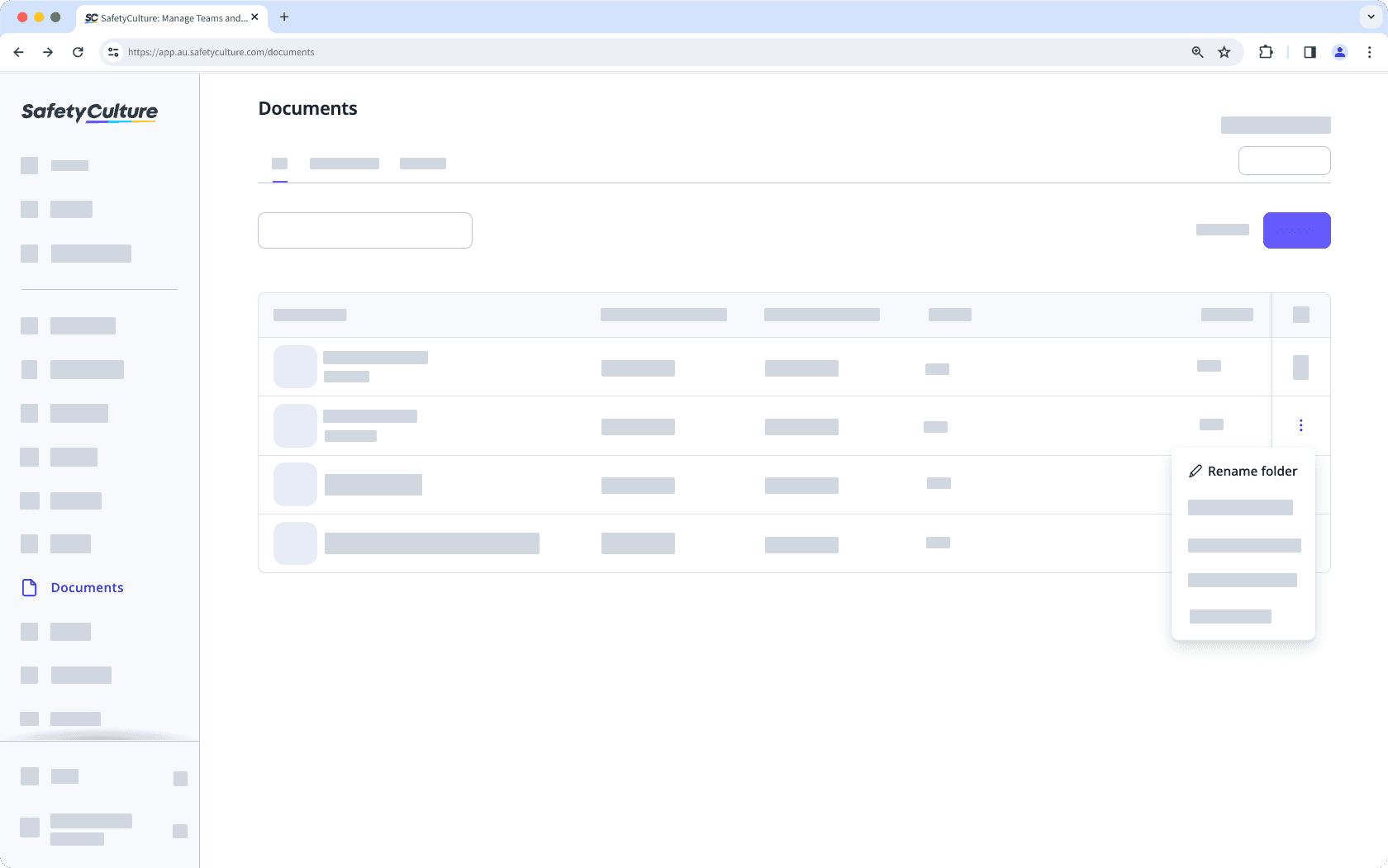
In the pop-up window, enter the folder name and click Cambiar nombre.
Las carpetas en Documentos son diferentes de las carpetas de plantillas en
 Plantillas.
Plantillas.
Limitaciones
Puede crear hasta 2000 carpetas y 100 subcarpetas por carpeta.
Las carpetas siempre se muestran primero, seguidas de los archivos. Todo está ordenado alfabéticamente por nombre. Si utiliza números para organizar elementos, puede que no aparezcan en el orden esperado. Por ejemplo, el 10 puede aparecer antes que el 2. Para mantener el orden correcto, use ceros delante como 01, 02 y 03. También puede cambiar el orden de clasificación haciendo clic en los encabezados de las columnas.
No puede poner a sus carpetas los siguientes nombres reservados: CON, PRN, AUX, NUL, COM1–COM9 y LPT1–LPT9.
Los nombres de las carpetas no pueden comenzar con: espacio, virgulilla (~), el carácter japonés dakuten (゛) o la letra birmana e (ဧ).
Los siguientes caracteres especiales no son compatibles para nombres de carpetas:
“, *, :, <, >, ?, /, \,y|.
¿Esta página le fue de ayuda?
Gracias por hacérnoslo saber.